Apple Watch: come avere le icone più grandi
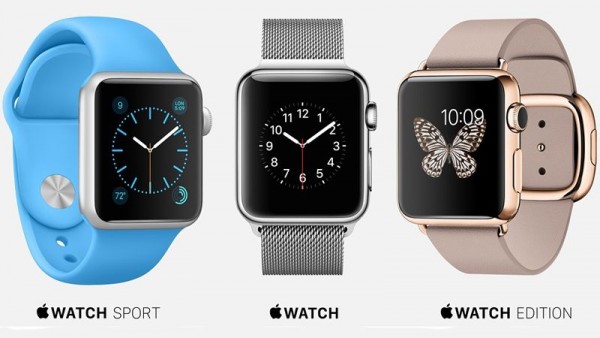
[adrotate banner=”1″]
Nella guida di oggi vediamo di spiegarvi passo passo come si possono ingrandire le icone dell’Apple Watch, il primo smart watch della Mela che è da poco disponibile per la vendita anche in Italia.
L’Apple Watch è sicuramente un dispositivo facile da utilizzare e bello da portare in giro, ma a differenza dell’iPhone e dell’iPad ha uno schermo piuttosto piccolo, soprattutto se si sceglie il modello con quadrante da 38 mm e non quello da 42 mm. In determinate condizioni, può risultare difficile consultare per bene le notifiche sullo schermo o anche toccare le icone delle applicazioni. Ma per fortuna, i tecnici di Apple hanno inserito nelle Impostazioni del device delle opzioni per poter personalizzare l’interfaccia secondo i propri gusti ed esigenze. Nel tutorial di oggi vi spieghiamo in dettaglio come si possono aumentare le dimensioni delle icone delle app.
Per aumentare la grandezza delle icone dell’Apple Watch, come prima cosa apriamo l’app Impostazioni che si trova nella schermata Home dell’orologio, quindi selezioniamo Generali e scorriamo la schermata in basso fino ad arrivare alla voce “Accessibilità”. Fatto? Perfetto, adesso ci basta toccare “Riduci movimento”, e in un attimo le icone delle app saranno leggermente più grandi.
In alternativa, possiamo fare la stessa operazione direttamente dalla companion app dell’Apple Watch preinstallata nell’iPhone: apriamo il menu Generali, quindi Accessibilità e premiamo su “Riduci Movimento”. E se desideriamo tornare alla normalità, basta ripetere il procedimento e disattivare l’opzione “Riduci Movimento”.
Aumentare le dimensioni delle icone delle app non è certo difficile, ma comprendiamo che si tratta di un’opzione un po’ nascosta e non certo immediata.
Tanto che ci siamo, sempre dalla schermata Accessibilità possiamo ridurre le trasparenze di Siri e Glances, semplicemente attivando l’opzione “Riduci Trasparenze”. Detto, fatto.
[adrotate banner=”2″]
